Situatie
Microsoft Outlook poate accesa orice cont de e-mail – nu doar conturi Microsoft – atât timp cât ai informații corecte. Iată cum puteți conecta contul dvs. de e-mail la Outlook, utilizând fie POP3, fie IMAP.
Solutie
Cum să accesați contul dvs. de e-mail prin Microsoft Outlook
Pentru a vă accesa contul de e-mail prin Outlook, veți avea nevoie de trei lucruri:
Microsoft Outlook instalat pe computer.
Numele de utilizator și parola pentru contul de e-mail.
Detaliile POP3 sau IMAP pentru furnizorul dvs., dacă nu utilizați un furnizor cunoscut precum Gmail. Ar trebui să puteți găsi toate detaliile necesare în Wiki-ul furnizorului dvs. sau să contactați serviciul pentru clienți.
Procesul este destul de simplu și vom folosi ca exemplu un cont Gmail. Outlook folosește IMAP în mod implicit, așa că vom merge mai întâi cu asta. Apoi, vă vom arăta cum să configurați un cont folosind POP3. Începeți prin deschiderea Outlook și accesând Fișier> Adăugare cont
În panoul care se deschide, introduceți adresa de e-mail și faceți clic pe „Conectați-vă”.
Pagina de conectare Google apare cu adresa dvs. de e-mail deja introdusă. Dacă nu accesați un cont Gmail, această pagină va arăta diferit, dar principiul este același; vi se va solicita adresa de e-mail și parola. Faceți clic pe „Următorul”.
Introduceți parola și faceți clic pe „Conectați-vă”.
Va fi afișată o pagină de confirmare, solicitându-vă să confirmați că permiteți accesului Microsoft Outlook la e-mail. Faceți clic pe „Permite”.
Contul dvs. va fi acum adăugat automat folosind protocolul IMAP. Dacă doriți să adăugați aplicația Outlook la telefon pentru a vedea și contul de e-mail acolo, porniți „Configurați și Outlook Mobile pe telefonul meu”. Faceți click pe Terminat și ați terminat.
Outlook vă va sincroniza acum e-mailul, care poate dura puțin în funcție de cât de mult este în căsuța de e-mail. În mod implicit, acesta va sincroniza doar ultimul an de e-mail, dar îl puteți modifica dacă doriți.
Noua căsuță poștală va apărea în panoul de navigare din partea stângă, sub orice cont existent pe care l-ați configurat. Dacă ați activat „Configurați și Outlook Mobile pe telefonul meu”, veți fi dus la o pagină web care vă solicită numărul de telefon mobil, astfel încât să vă poată trimite un link pentru a descărca aplicația Outlook.
Cum să vă conectați folosind POP3 sau un alt furnizor de e-mail
Outlook știe deja care sunt setările IMAP pentru Gmail (și, evident, pentru propriile conturi Outlook.com sau alte conturi Microsoft), astfel încât nu au nevoie să introduceți informațiile. Dar dacă doriți să utilizați POP3 sau dacă nu utilizați un cont Microsoft sau Gmail? Va trebui să alegeți protocolul manual și să îl introduceți.
Pentru a face acest lucru, introduceți adresa de e-mail cu care doriți să vă conectați ca înainte, dar de data aceasta faceți clic pe „Opțiuni avansate” și porniți „Permiteți-mi să îmi configurați manual contul” înainte de a face clic pe „Conectare”.
Acesta va deschide panoul „Configurare avansată”. Faceți click pe opțiunea POP sau IMAP. Vom folosi POP, dar funcționează la fel pentru IMAP.
Introduceți setările POP pe care doriți să le utilizați (sau setările IMAP dacă ați selectat IMAP în ecranul anterior) și faceți clic pe „Următorul”. Dacă utilizați Gmail, puteți găsi setările aici. Pentru alți furnizori, va trebui să căutați informațiile lor de ajutor sau să folosiți motorul de căutare preferat pentru a le găsi.
Informațiile de care aveți nevoie ar putea include serverele de e-mail primite și cele de ieșire, numerele de port și ce tip de protocol de criptare să utilizați.
Introduceți parola și faceți clic pe „Conectați-vă”.
Ca și înainte, Outlook vă va sincroniza poștă, iar noua dvs. cutie poștală va apărea în panoul de navigare din partea stângă, sub orice cont existent pe care l-ați configurat.
Cum să eliminați un cont din Outlook
Dacă doriți să eliminați un cont din Outlook, faceți clic pe File> Setări cont> Setări cont.
Selectați contul de e-mail pe care doriți să îl eliminați și faceți click pe „Eliminați”.
Va apărea o fereastră de confirmare, la care ar trebui să fiți atenți. Eliminarea contului va șterge e-mailurile de pe computer. Dacă ați utilizat POP3, acest lucru înseamnă că veți șterge toate e-mailurile din acest cont, decât dacă le veți retrimite.
Dacă sunteți sigur că doriți să eliminați contul, faceți clic pe „Da” și contul va fi eliminat.



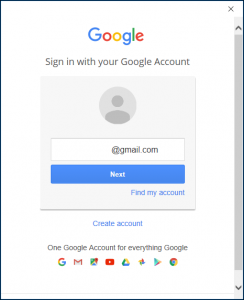

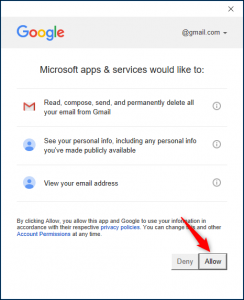
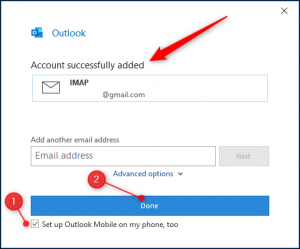

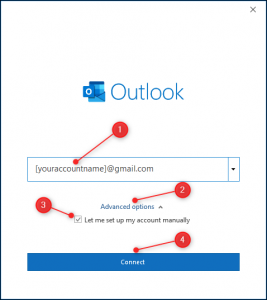
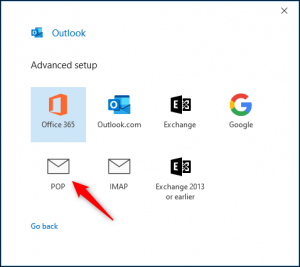
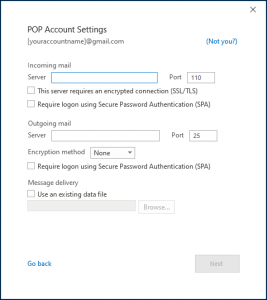
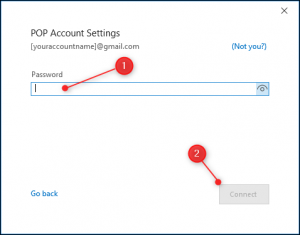
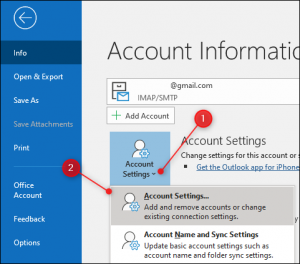


Leave A Comment?